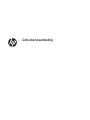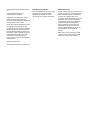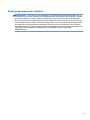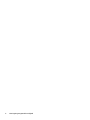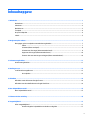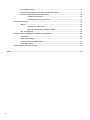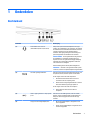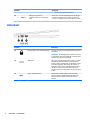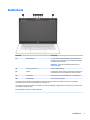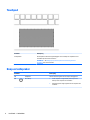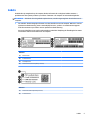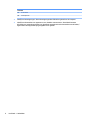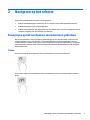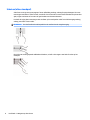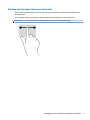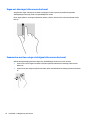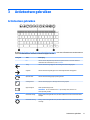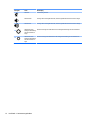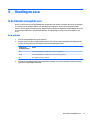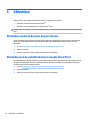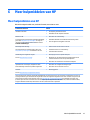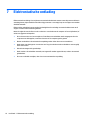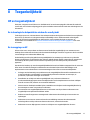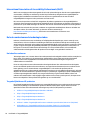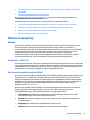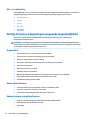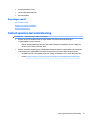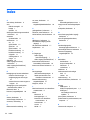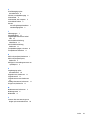Gebruikershandleiding

© Copyright 2019 HP Development Company,
L.P.
Chrome en Google Cloud Print zijn
handelsmerken van Google Inc.
DisplayPort™ en het DisplayPort™-logo zijn
handelsmerken in eigendom van Video
Electronics Standards Association (VESA®) in de
Verenigde Staten en andere landen.
De informatie in deze documentatie kan zonder
kennisgeving worden gewijzigd. De enige
garanties voor HP producten en diensten staan
vermeld in de expliciete garantievoorwaarden
bij de betreende producten en diensten. Aan
de informatie in deze handleiding kunnen geen
aanvullende rechten worden ontleend. HP
aanvaardt geen aansprakelijkheid voor
technische fouten, drukfouten of weglatingen
in deze publicatie.
Eerste editie: januari 2020
Onderdeelnummer van document: L87915-331
Kennisgeving over het product
In deze handleiding worden de voorzieningen
beschreven die op de meeste modellen
beschikbaar zijn. Mogelijk zijn niet alle
voorzieningen op uw computer beschikbaar.
Softwarevoorwaarden
Door het installeren, kopiëren, downloaden of
anderszins gebruiken van een softwareproduct
dat vooraf op deze computer is geïnstalleerd,
bevestigt u dat u gehouden bent aan de
voorwaarden van de HP EULA (End User License
Agreement). Indien u niet akkoord gaat met
deze licentievoorwaarden, kunt u uitsluitend
aanspraak maken op de mogelijkheid het
gehele, ongebruikte product (hardware en
software) binnen 14 dagen te retourneren,
voor een volledige restitutie op basis van het
restitutiebeleid van de desbetreende
verkoper.
Neem contact op met de verkoper voor meer
informatie of om te vragen om een volledige
restitutie van de prijs van de computer.

Kennisgeving aangaande de veiligheid
WAARSCHUWING! U kunt het risico op brandwonden of oververhitting van de computer beperken door de
computer niet op uw schoot te nemen en de ventilatieopeningen van de computer niet te blokkeren. Gebruik
de computer alleen op een stevige, vlakke ondergrond. Zorg dat de luchtcirculatie niet wordt geblokkeerd
door een voorwerp van hard materiaal (zoals een optionele printer naast de computer) of een voorwerp van
zacht materiaal (zoals een kussen, een kleed of kleding). Zorg er ook voor dat de netvoedingsadapter tijdens
het gebruik niet in contact kan komen met de huid of een voorwerp van zacht materiaal (zoals een kussen,
een kleed of kleding). De mobiele computer en netvoedingsadapter voldoen aan de temperatuurlimieten voor
oppervlakken die voor de gebruiker toegankelijk zijn, zoals gedenieerd door toepasselijke
veiligheidsnormen.
iii

iv Kennisgeving aangaande de veiligheid

Inhoudsopgave
1 Onderdelen ................................................................................................................................................... 1
Rechterkant ............................................................................................................................................................ 1
Linkerkant .............................................................................................................................................................. 2
Beeldscherm .......................................................................................................................................................... 3
Touchpad ................................................................................................................................................................ 4
Knop en luidspreker ............................................................................................................................................... 4
Labels ..................................................................................................................................................................... 5
2 Navigeren op het scherm ................................................................................................................................ 7
Bewegingen op het touchpad en aanraakscherm gebruiken ............................................................................... 7
Tikken .................................................................................................................................................. 7
Schuiven (alleen touchpad) ................................................................................................................. 8
Schuiven met één vinger (alleen aanraakscherm) ............................................................................. 9
Vegen met één vinger (alleen aanraakscherm) ................................................................................ 10
Zoomen door met twee vingers te knijpen (alleen aanraakscherm) ............................................... 10
3 Actietoetsen gebruiken ................................................................................................................................ 11
Actietoetsen gebruiken ....................................................................................................................................... 11
4 Voeding en accu ........................................................................................................................................... 13
In de fabriek verzegelde accu .............................................................................................................................. 13
Accu opladen ..................................................................................................................................... 13
5 Afdrukken ................................................................................................................................................... 14
Afdrukken vanuit de browser Google Chrome .................................................................................................... 14
Afdrukken met de webafdrukservice Google Cloud Print ................................................................................... 14
6 Meer hulpmiddelen van HP ........................................................................................................................... 15
Meer hulpmiddelen van HP .................................................................................................................................. 15
7 Elektrostatische ontlading ........................................................................................................................... 16
8 Toegankelijkheid ......................................................................................................................................... 17
HP en toegankelijkheid ........................................................................................................................................ 17
De technologische hulpmiddelen vinden die u nodig hebt ............................................................... 17
v

De toezegging van HP ....................................................................................................................... 17
International Association of Accessibility Professionals (IAAP) ....................................................... 18
De beste ondersteunende technologie vinden ................................................................................. 18
Uw behoeften evalueren ................................................................................................. 18
Toegankelijkheid voor HP producten .............................................................................. 18
Normen en wetgeving ......................................................................................................................................... 19
Normen .............................................................................................................................................. 19
Mandaat 376 – EN 301 549 ............................................................................................ 19
Web Content Accessibility Guidelines (WCAG) ................................................................ 19
Wet- en regelgeving .......................................................................................................................... 20
Nuttige bronnen en koppelingen aangaande toegankelijkheid ......................................................................... 20
Organisaties ...................................................................................................................................... 20
Onderwijsinstellingen ....................................................................................................................... 20
Andere bronnen voor gehandicapten ............................................................................................... 20
Koppelingen van HP .......................................................................................................................... 21
Contact opnemen met ondersteuning ................................................................................................................ 21
Index ............................................................................................................................................................. 22
vi

1 Onderdelen
Rechterkant
Onderdeel Beschrijving
(1) Combostekker voor audio-uit
(hoofdtelefoon)/audio-in (microfoon)
Hierop kunt u optionele stereoluidsprekers met eigen
voeding, een hoofdtelefoon, een oortelefoon, een headset
of een kabel van een televisietoestel aansluiten. Ook kunt
u hierop de microfoon van een optionele headset
aansluiten. Deze ingang biedt geen ondersteuning voor
optionele apparaten met uitsluitend een microfoon.
WAARSCHUWING! Zet het geluidsvolume laag voordat u
de hoofdtelefoon, oortelefoon of headset opzet. Zo
beperkt u het risico van gehoorbeschadiging. Raadpleeg
Informatie over voorschriften, veiligheid en milieu voor
meer informatie over veiligheid.
Deze handleiding wordt met het pakket meegeleverd.
OPMERKING: Wanneer u een apparaat aansluit op deze
connector, worden de computerluidsprekers uitgeschakeld.
(2) microSD™-geheugenkaartlezer Hiermee worden optionele geheugenkaarten gelezen voor
het opslaan, beheren, delen of openen van informatie.
Ga als volgt te werk om een kaart te plaatsen:
1. Houd de kaart met het label naar boven en de
connectoren naar de computer gericht.
2. Plaats de kaart in de geheugenkaartlezer en druk de
kaart aan totdat deze goed op zijn plaats zit.
Ga als volgt te werk om een kaart te verwijderen:
▲ Druk de kaart iets naar binnen om deze te
verwijderen.
(3) USB 3.1 Type A generation 1 Super Speed-
poort
Hiermee sluit u een USB-apparaat, zoals een mobiele
telefoon, camera, activiteitstracker of smartwatch, aan.
Deze poort biedt ook gegevensoverdracht met hoge
snelheid.
(4) Lampje van netvoedingsadapter/accu ● Wit: de netvoedingsadapter is aangesloten en de
accu is opgeladen.
● Oranje: de netvoedingsadapter is aangesloten en de
accu wordt opgeladen.
Rechterkant 1

Onderdeel Beschrijving
● Uit: de computer werkt op accustroom.
(5) USB Type-C™ generation 1
netvoedingsconnector en SuperSpeed-
poort
Hierop kunt u een netvoedingsadapter met een USB Type-
C-connector aansluiten om de computer van stroom te
voorzien en zo nodig de accu van de computer op te laden.
Linkerkant
Onderdeel Beschrijving
(1) Bevestigingspunt voor nanobeveiligingsslot Hier kunt u een optionele beveiligingskabel bevestigen aan
de computer.
OPMERKING: De beveiligingskabel is bedoeld om diefstal
te ontmoedigen, maar kan mogelijk niet voorkomen dat de
computer wordt gestolen of beschadigd.
(2) HDMI-poort Hierop kunt u een USB-apparaat met een Type-C-connector
aansluiten. Aangesloten producten, zoals een mobiele
telefoon, camera, activiteitstracker of smartwatch, worden
automatisch opgeladen, zelfs wanneer de computer uit
staat. Hierop kunt u ook een netvoedingsadapter met een
USB Type-C-connector aansluiten om de computer van
stroom te voorzien en zo nodig de accu van de computer op
te laden.
(3) USB 3.x SuperSpeed-poort Hiermee sluit u een USB-apparaat, zoals een mobiele
telefoon, camera, activiteitstracker of smartwatch, aan.
Deze poort biedt ook gegevensoverdracht met hoge
snelheid.
2 Hoofdstuk 1 Onderdelen

Beeldscherm
Onderdeel Beschrijving
(1) WLAN-antennes* Via deze antennes worden draadloze signalen verzonden en
ontvangen om te communiceren met draadloze LAN's (WLAN's,
wireless local-area networks).
OPMERKING: De positie van de WLAN-antennes kan per
product verschillen.
(2) Interne microfoons (2) Hiermee neemt u geluid op.
(3) Camera Hiermee kunt u video's opnemen, foto's maken, deelnemen aan
videoconferenties en online chatten door video te streamen.
(4) Privacysluiter Hiermee kunt u de camera afdekken voor privacydoeleinden.
(5) Cameralampje Aan: de camera is in gebruik.
* De antennes zijn niet zichtbaar aan de buitenkant van de computer en de locatie van de antenne verschilt. Voor een optimale
signaaloverdracht houdt u de directe omgeving van de antennes vrij.
Voor informatie over de voorschriften voor draadloze communicatie raadpleegt u het gedeelte over uw land of regio in Informatie over
voorschriften, veiligheid en milieu.
Deze handleiding wordt met het pakket meegeleverd.
Beeldscherm 3

Touchpad
Onderdeel Beschrijving
Touchpadzone De touchpadzone leest uw vingerbewegingen om de aanwijzer te verplaatsen of om
onderdelen op het scherm te activeren.
OPMERKING: Zie Bewegingen op het touchpad en aanraakscherm gebruiken
op pagina 7 voor meer informatie.
Knop en luidspreker
Onderdeel Beschrijving
(1) Luidspreker Hiermee wordt het geluid van de computer weergegeven.
(2) Aan-uitknop ● Als de computer is uitgeschakeld, drukt u op de aan-
uitknop om de computer in te schakelen.
● Houd de knop iets langer ingedrukt om de computer uit te
schakelen.
4 Hoofdstuk 1 Onderdelen

Labels
De labels die zijn aangebracht op de computer, bieden informatie die u nodig kunt hebben wanneer u
problemen met het systeem probeert op te lossen of wanneer u de computer in het buitenland gebruikt.
BELANGRIJK: Alle labels die in dit gedeelte zijn beschreven, worden toegevoegd aan de onderkant van de
computer.
● Servicelabel – Biedt belangrijke informatie voor het identiceren van uw computer. Wanneer u contact
opneemt met Ondersteuning, moet u waarschijnlijk het serie-, product- en modelnummer opgeven.
Zoek deze nummers op voordat u contact opneemt met Ondersteuning.
Het servicelabel lijkt op een van de onderstaande voorbeelden. Raadpleeg de afbeelding die het meest
overeenkomt met het servicelabel van uw computer.
Onderdeel
(1) Serienummer
(2) Productnummer
(3) Garantieperiode
(4) Modelnummer (alleen bepaalde producten)
Onderdeel
(1) Modelnaam (alleen bepaalde producten)
(2) Productnummer
Labels 5

Onderdeel
(3) Serienummer
(4) Garantieperiode
● Label(s) met kennisgevingen – Bevat kennisgevingen betreende het gebruik van de computer.
● Label(s) met keurmerken voor apparatuur voor draadloze communicatie – Deze labels bevatten
informatie over optionele apparaten voor draadloze communicatie en de keurmerken van de landen/
regio's waarin deze apparaten zijn goedgekeurd voor gebruik.
6 Hoofdstuk 1 Onderdelen

2 Navigeren op het scherm
U kunt op de volgende manieren op het scherm navigeren:
● Gebruik aanraakbewegingen rechtstreeks op het computerscherm (alleen bepaalde producten).
● Aanraakbewegingen op het touchpad gebruiken.
● Gebruik een optionele pen met digitizerlm voor de computer. Als er een pen is meegeleverd met de
computer, raadpleegt u de documentatie voor deze pen.
Bewegingen op het touchpad en aanraakscherm gebruiken
Met het touchpad kunt u met eenvoudige vingerbewegingen op het computerscherm navigeren en de
aanwijzer besturen. U kunt ook de linker- en rechterknoppen van het touchpad gebruiken zoals u de
corresponderende knoppen van een externe muis zou gebruiken. Om op een aanraakscherm te navigeren
(alleen bepaalde producten), raakt u het scherm aan met behulp van de bewegingen die in dit hoofdstuk
worden beschreven.
Tikken
Tik met één vinger op de touchpadzone of het aanraakscherm om een item te selecteren.
Tik met twee vingers op de touchpadzone of het aanraakscherm om een contextgevoelig menu weer te
geven.
Bewegingen op het touchpad en aanraakscherm gebruiken 7

Schuiven (alleen touchpad)
Schuif met uw vinger om op een pagina of in een afbeelding omhoog, omlaag of opzij te bewegen. Als u met
twee vingers naar links of rechts schuift, verschuift u het scherm als er meer inhoud zichtbaar is op de andere
zijde, of gaat u achteruit of vooruit in de geschiedenis van de internetbrowser.
U schuift als volgt: plaats twee vingers iets uit elkaar op het touchpad en schuif ze in één beweging omhoog,
omlaag, naar links of naar rechts.
OPMERKING: De schuifsnelheid wordt bepaald door de snelheid van de vingerbeweging.
Om in Chrome tussen geopende tabbladen te bladeren, schuift u drie vingers naar links of rechts op het
touchpad.
8 Hoofdstuk 2 Navigeren op het scherm

Schuiven met één vinger (alleen aanraakscherm)
Door met één vinger naar links of rechts te schuiven, gaat u achteruit of vooruit in de geschiedenis van de
internetbrowser.
Om te schuiven, plaatst u uw vingers op het aanraakscherm en sleept u deze naar links of rechts.
OPMERKING: de schuifsnelheid wordt bepaald door de snelheid van de vingerbeweging.
Bewegingen op het touchpad en aanraakscherm gebruiken 9

Vegen met één vinger (alleen aanraakscherm)
Veeg met één vinger omhoog om uw plank te verbergen of weer te geven. De plank bevat populaire
snelkoppelingen naar apps, zodat u ze gemakkelijk kunt vinden.
Om te vegen, plaatst u uw vinger onderaan het scherm, schuift u deze snel over een korte afstand en tilt u
hem op.
Zoomen door met twee vingers te knijpen (alleen aanraakscherm)
Gebruik de knijpbeweging met twee vingers om op afbeeldingen of tekst in en uit te zoomen.
● Zoom uit door twee vingers uit elkaar te houden op het aanraakscherm en beweeg ze daarna naar
elkaar toe.
● Zoom in door twee vingers bij elkaar te houden op het aanraakscherm en beweeg ze daarna van elkaar
af.
10 Hoofdstuk 2 Navigeren op het scherm

3 Actietoetsen gebruiken
Actietoetsen gebruiken
Ga naar https://support.google.com/chromebook/answer/183101 voor meer informatie over actietoetsen en
toetsenbordsneltoetsen. Selecteer onderaan de pagina uw taal.
Pictogram Toets Beschrijving
Esc Hiermee worden bepaalde computerfuncties geactiveerd als u deze toets indrukt in
combinatie met andere toetsen, zoals tab of shift.
Terug Hiermee wordt de vorige pagina in uw browsergeschiedenis weergegeven.
Volgende Hiermee wordt de volgende pagina in uw browsergeschiedenis weergegeven.
Opnieuw laden Hiermee wordt de huidige pagina opnieuw geladen.
Volledig scherm Hiermee wordt de pagina in volledige schermmodus geopend.
Apps weergeven Geeft openstaande apps weer.
OPMERKING: Als u in combinatie met ctrl op deze knop drukt, wordt er een
schermopname gemaakt.
Helderheid omlaag Zolang u deze toets ingedrukt houdt, wordt de helderheid van het scherm steeds verder
verlaagd.
Helderheid omhoog Zolang u deze toets ingedrukt houdt, wordt de helderheid van het scherm steeds verder
verhoogd.
Actietoetsen gebruiken 11

Pictogram Toets Beschrijving
Geluid uit Schakelt het geluid uit.
Geluid zachter Zolang u deze toets ingedrukt houdt, wordt het geluidsvolume steeds verder verlaagd.
Geluid harder Zolang u deze toets ingedrukt houdt, wordt het geluidsvolume steeds verder verhoogd.
Alt+
Helderheid van de
achtergrondverlichting
van het toetsenbord
hoger
Hiermee verhoogt u de helderheid van de achtergrondverlichting van het toetsenbord.
Alt+
Helderheid van de
achtergrondverlichting
van het toetsenbord
lager
Hiermee verlaagt u de helderheid van de achtergrondverlichting van het toetsenbord.
12 Hoofdstuk 3 Actietoetsen gebruiken

4 Voeding en accu
In de fabriek verzegelde accu
De accu in dit product kan niet gemakkelijk door de gebruiker zelf worden vervangen. Als u de accu verwijdert
of vervangt, kan dit gevolgen hebben voor de dekking van de garantie. Als een accu niet langer oplaadt,
neemt u contact op met de ondersteuning. Werp de accu niet weg bij het algemeen huishoudelijk afval als een
accu niet meer bruikbaar is. Volg de plaatselijke wet- en regelgeving in uw regio voor het verwijderen van
accu's.
Accu opladen
1. Sluit de voedingsadapter aan op de computer.
2. Aan het lampje van de netvoedingsadapter kunt u zien of de accu wordt opgeladen. Dit lampje bevindt
zich aan de rechterkant van de computer, naast de netvoedingsconnector.
Lampje van de
netvoedingsadapter
Status
Wit De netvoedingsadapter is aangesloten en de accu is opgeladen.
Oranje De netvoedingsadapter is aangesloten en de accu wordt opgeladen.
Uit De computer werkt op accustroom.
3. Zorg dat de netvoedingsadapter blijft aangesloten terwijl de accu aan het opladen is totdat het lampje
op de netvoedingsadapter wit brandt.
In de fabriek verzegelde accu 13

5 Afdrukken
Gebruik een van de volgende methoden om vanaf uw computer af te drukken:
● Afdrukken vanuit de browser Google Chrome
TM
● Afdrukken met de webafdrukservice Google Cloud
TM
Print
OPMERKING: Als u HP Print voor Chrome gebruikt, kan de printer niet worden geregistreerd bij Google Cloud
Print.
Afdrukken vanuit de browser Google Chrome
Om af te drukken vanuit de browser Google Chrome, gebruikt u de app HP Print voor Chrome. U kunt de app
HP Print voor Chrome installeren vanuit de Chrome Web Store. Raadpleeg de website van HP voor meer
informatie.
1. Ga naar http://support.hp.com/us-en/document/c04683559?openCLC=true.
2. Selecteer uw land.
3. Selecteer uw taal en volg vervolgens de instructies op het scherm.
Afdrukken met de webafdrukservice Google Cloud Print
De webafdrukservice Google Cloud Print is een gratis dienst waarmee u documenten en foto's veilig vanaf uw
computer kunt afdrukken. Voor meer informatie over de vereisten en stappen voor het gebruik van Google
Cloud Print gaat u naar de website van HP.
1. Ga naar http://support.hp.com/us-en/document/c02817255?openCLC=true.
2. Selecteer uw land.
3. Selecteer uw taal en volg vervolgens de instructies op het scherm.
14 Hoofdstuk 5 Afdrukken

6 Meer hulpmiddelen van HP
Meer hulpmiddelen van HP
Gebruik de volgende tabel voor productinformatie, instructies en meer.
Aanvullende informatie Inhoud
Installatie-instructies ● De computer gebruiksklaar maken
● Onderdelen van de computer herkennen
Website van HP
Voor toegang tot de meest recente gebruikershandleiding
gaat u naar http://www.hp.com/support en volgt u de
instructies om uw product te zoeken. Selecteer daarna
Gebruikershandleidingen.
● Informatie over ondersteuning
● Onderdelen bestellen en aanvullende ondersteuning vinden
● Voor het apparaat verkrijgbare accessoires
Wereldwijde ondersteuning
Om ondersteuning in uw taal te krijgen, gaat u naar
http://www.hp.com/support en selecteert u uw land.
● Online chatten met een technicus van HP
● Telefoonnummers voor ondersteuning
● Locaties HP Servicecentrum
Handleiding voor veiligheid en comfort
Ga naar http://www.hp.com/ergo.
● Aanwijzingen voor een optimale werkplek
● Richtlijnen voor een werkhouding en werkgewoonten die het
comfort verbeteren en het risico op letsel beperken
● Informatie over elektrische en mechanische veiligheid
Informatie over voorschriften, veiligheid en milieu
Deze handleiding wordt met het pakket meegeleverd.
● Informatie over veiligheid en kennisgevingen
● Informatie over het afvoeren van accu's
Garantie*
Ga naar http://www.hp.com/go/orderdocuments.
● Garantiegegevens
U kunt de HP garantie vinden bij de gebruikershandleidingen op het product en/of op de cd of dvd die is meegeleverd in de doos. In
sommige landen of regio's wordt door HP een gedrukte versie van de garantie meegeleverd in de doos. In landen of regio's waar de
garantie niet in drukvorm wordt verstrekt, kunt u via http://www.hp.com/go/orderdocuments een exemplaar aanvragen. Voor
producten gekocht in Azië en Oceanië kunt u HP aanschrijven op het volgende adres: POD, PO Box 161, Kitchener Road Post Oice,
Singapore 912006. Vermeld de productnaam en uw naam, telefoonnummer en postadres.
Meer hulpmiddelen van HP 15

7 Elektrostatische ontlading
Elektrostatische ontlading is het vrijkomen van statische elektriciteit wanneer twee objecten met elkaar in
aanraking komen, bijvoorbeeld de schok die u krijgt wanneer u over tapijt loopt en vervolgens een metalen
deurklink aanraakt.
Elektronische onderdelen kunnen worden beschadigd door de ontlading van statische elektriciteit vanaf
vingers of andere elektrostatische geleiders.
Neem de volgende voorschriften in acht om het risico van schade aan de computer of een schijfeenheid, of
verlies van gegevens te beperken:
● Als in de instructies voor het verwijderen of installeren van onderdelen wordt aangegeven dat u de
computer moet loskoppelen, controleer dan eerst of de computer goed is geaard.
● Bewaar onderdelen in de antistatische verpakking totdat u klaar bent om ze te installeren.
● Raak pinnen, aansluitingen en circuits niet aan. Zorg dat u elektronische onderdelen zo min mogelijk
hoeft aan te raken.
● Gebruik niet-magnetisch gereedschap.
● Raak voordat u de onderdelen aanraakt, een ongeverfd metalen oppervlak aan, zodat u niet statisch
geladen bent.
● Als u een onderdeel verwijdert, doet u het in een antistatische verpakking.
16 Hoofdstuk 7 Elektrostatische ontlading

8 Toegankelijkheid
HP en toegankelijkheid
Diversiteit, integratie en werk/leven zit in het DNA van HP en wordt weerspiegeld in alles wat HP maakt. HP
streeft naar een inclusieve omgeving gericht op het verbinden mensen met de kracht van technologie over de
hele wereld.
De technologische hulpmiddelen vinden die u nodig hebt
Technologie opent voor u nieuwe deuren. Met ondersteunende technologieën worden barrières verwijderd en
kunt u thuis, op het werk en in de gemeenschap onafhankelijk creëren. Ondersteunende technologieën
helpen de functionele mogelijkheden van elektronische en informatietechnologie te vergroten, te
onderhouden en te verbeteren. Zie De beste ondersteunende technologie vinden op pagina 18 voor meer
informatie.
De toezegging van HP
HP zet zich ervoor in om producten en diensten aan te bieden die toegankelijk zijn voor mensen met een
handicap. Deze verbintenis ondersteunt de diversiteitsdoelstellingen van HP en zorgt ervoor dat de voordelen
van technologie voor iedereen beschikbaar zijn.
De doelstelling van HP op het gebied van toegankelijkheid is het ontwerpen, produceren en op de markt
brengen van producten en diensten die door iedereen gebruikt kunnen worden, waaronder ook mensen met
een handicap. Dit kan op basis van een autonoom systeem zijn of met behulp van de juiste assistieve
apparaten.
Om dat doel te bereiken, zijn met dit toegankelijkheidsbeleid zeven hoofddoelen vastgesteld om de acties van
HP te sturen. Van alle HP managers en werknemers wordt verwacht dat ze deze doelstellingen en de
implementatie ervan ondersteunen in overeenstemming met hun rollen en verantwoordelijkheden:
● Verhogen van het bewustzijn van problemen met de toegankelijkheid binnen HP en medewerkers de
training bieden die ze nodig hebben om toegankelijke producten en diensten te ontwerpen, te
produceren, op de markt te brengen en te leveren.
● Ontwikkelen van richtlijnen inzake toegankelijkheid voor producten en diensten en
productontwikkelingsgroepen verantwoordelijk houden voor het implementeren van deze richtlijnen
waar dit concurrerend, technisch en economisch haalbaar is.
● Mensen met een handicap betrekken bij het ontwikkelen van richtlijnen inzake toegankelijkheid en bij
het ontwerpen en testen van producten en diensten.
● Documenteren van toegankelijkheidsfuncties en informatie over HP producten en diensten in een
toegankelijke vorm openbaar beschikbaar stellen.
● Relaties tot stand brengen met toonaangevende ondersteunende technologie en leveranciers van
oplossingen.
● Ondersteunen van intern en extern onderzoek en ontwikkeling waarmee de ondersteunende
technologie die voor HP producten en diensten relevant is, verbeterd zal worden.
● Ondersteunen van en bijdragen aan normen en richtlijnen voor toegankelijkheid in de sector.
HP en toegankelijkheid 17

International Association of Accessibility Professionals (IAAP)
IAAP is een vereniging zonder winstoogmerk die zich richt op bevordering van het vak van toegankelijkheid
via netwerken, onderwijs en certicering. Het doel is professionals op het gebied van toegankelijkheid te
helpen bij het ontwikkelen en stimuleren van hun carrière en organisaties beter in staat te stellen
toegankelijkheid te integreren in hun producten en infrastructuur.
HP is een van de oprichters en heeft zich aangesloten bij andere organisaties om de toegankelijkheid te
verbeteren. Deze toezegging ondersteunt de doelstelling van HP om producten en diensten te ontwerpen, te
produceren en op de markt te brengen die eectief door mensen met een handicap kunnen worden gebruikt.
IAAP maakt het vak sterk door personen, studenten en organisaties wereldwijd met elkaar te verbinden om
van elkaar te leren. Als u meer wilt weten, ga dan naar de online community op
http://www.accessibilityassociation.org, meld u aan voor nieuwsbrieven en lees meer over
lidmaatschapsopties.
De beste ondersteunende technologie vinden
Iedereen, inclusief mensen met een handicap of leeftijdsgebonden beperkingen, moet in staat zijn om te
communiceren, zich uit te drukken en verbinding te maken met de wereld met behulp van technologie. HP
streeft naar meer bewustzijn op het gebied van toegankelijkheid bij HP en bij onze klanten en partners. Of het
nu gaat om grote lettertypen die gemakkelijk leesbaar zijn, spraakherkenning waarmee u uw handen rust
kunt geven of een andere ondersteunende technologie voor uw specieke situatie, vele verschillende
ondersteunende technologieën maken HP producten eenvoudiger om te gebruiken. Hoe kiest u?
Uw behoeften evalueren
Technologie opent voor u nieuwe deuren. Met ondersteunende technologieën worden barrières verwijderd en
kunt u thuis, op het werk en in de gemeenschap onafhankelijk creëren. Ondersteunende technologieën
helpen de functionele mogelijkheden van elektronische en informatietechnologie te vergroten, te
onderhouden en te verbeteren.
U kunt uit vele producten met ondersteunende technologieën kiezen. Met ondersteunende technologieën
moet u verschillende producten kunnen evalueren, uw vragen kunnen beantwoorden en uw selectie van de
beste oplossing voor uw situatie kunnen vergemakkelijken. U zult merken dat professionals die
gekwaliceerd zijn om ondersteunende technologieën te evalueren uit vele gebieden afkomstig zijn, inclusief
diegenen die een licentie hebben of gecerticeerd zijn in fysiotherapie, ergotherapie, spraak-/taalpathologie
en andere expertisegebieden. Anderen, die niet gecerticeerd zijn of geen licentie hebben, kunnen ook
evaluatie-informatie bieden. U wilt mogelijk vragen stellen over de ervaring van de persoon, de expertise en
kosten om te bepalen of deze professionals geschikt zijn voor uw behoeften.
Toegankelijkheid voor HP producten
De volgende koppelingen bieden informatie over toegankelijkheidsfuncties en ondersteunende technologie,
indien van toepassing, in verschillende HP producten. Deze bronnen helpen u bij het selecteren van de
specieke functies met ondersteunende technologie en product(en) die passen bij uw situatie.
● HP Elite x3–Toegankelijkheidsopties (Windows 10 Mobile)
● HP pc's–Toegankelijkheidsopties Windows 7
● HP pc's–Toegankelijkheidsopties Windows 8
● HP pc's–Toegankelijkheidsopties Windows 10
● HP Slate 7-tablets–Toegankelijkheidsfuncties inschakelen op uw HP tablet (Android 4.1/Jelly Bean)
● HP SlateBook pc's–Toegankelijkheidsfuncties inschakelen (Android 4.3,4.2/Jelly Bean)
18 Hoofdstuk 8 Toegankelijkheid

● HP Chromebook pc's – Toegankelijkheidsfuncties inschakelen op uw HP Chromebook of Chromebox
(Chrome OS)
● HP Shopping–randapparatuur voor HP producten
Zie Contact opnemen met ondersteuning op pagina 21 als u extra ondersteuning nodig hebt met de
toegankelijkheidsfuncties van uw HP product.
Extra koppelingen naar externe partners en leveranciers die extra hulp kunnen bieden:
● Microsoft-toegankelijkheidsinformatie (Windows 7, Windows 8, Windows 10, Microsoft Oice)
● Informatie over toegankelijkheid van Google-producten (Android, Chrome, Google-apps)
● Ondersteunende technologieën gesorteerd op type beperking
● Assistive Technology Industry Association (ATIA)
Normen en wetgeving
Normen
Artikel 508 van de FAR-normen (Federal Acquisition Regulation) is door de US Access Board gecreëerd om
mensen met fysieke, sensorische of cognitieve beperkingen toegang te bieden tot informatie- en
communicatietechnologie (ICT). De normen bevatten technische criteria die speciek zijn voor verschillende
soorten technologieën, evenals op prestaties gebaseerde vereisten die gericht zijn op de functionele
mogelijkheden van producten die hieronder vallen. Specieke criteria zijn van toepassing op
softwaretoepassingen en besturingssystemen, webgebaseerde informatie en toepassingen, computers,
telecommunicatieproducten, video en multimedia en op zichzelf staande gesloten producten.
Mandaat 376 – EN 301 549
De norm EN 301 549 is door de Europese Unie binnen Mandaat 376 gecreëerd als basis voor een online toolkit
voor de openbare aanbesteding van ICT-producten. De norm speciceert de functionele vereisten betreende
toegankelijkheid die van toepassing zijn op ICT-producten en -diensten, samen met een beschrijving van de
testprocedures en evaluatiemethodologie voor elke toegankelijkheidsvereiste.
Web Content Accessibility Guidelines (WCAG)
Met de Web Content Accessibility Guidelines (WCAG) van het Web Accessibility Initiative (WAI) van W3C kunnen
webontwerpers en -ontwikkelaars sites maken die beter voldoen aan de behoeften van mensen met een
handicap of leeftijdsgebonden beperkingen. WCAG bevordert de toegankelijkheid van alle webinhoud (tekst,
afbeeldingen, audio en video) en webtoepassingen. WCAG kan nauwkeurig worden getest, is gemakkelijk te
begrijpen en te gebruiken en biedt webontwikkelaars exibiliteit voor innovatie. WCAG 2.0 is ook
goedgekeurd als ISO/IEC 40500:2012.
WCAG richt zich speciek op belemmeringen voor internettoegang die mensen met een visuele, auditieve,
fysieke, cognitieve of neurologische handicap ervaren en door oudere internetgebruikers met
toegankelijkheidsbehoeften. WCAG 2.0 biedt kenmerken voor toegankelijke inhoud:
● Waarneembaar (bijvoorbeeld door tekstalternatieven voor afbeeldingen, bijschriften voor audio,
aanpassingsvermogen van de presentatie en kleurcontrast)
● Werkbaar (door toetsenbordtoegang, kleurcontrast, timing van invoer, vermijden van aanvallen en
navigeerbaarheid)
● Begrijpelijk (door leesbaarheid, voorspelbaarheid en hulp bij invoer)
● Robuust (bijvoorbeeld door compatibiliteit met ondersteunende technologieën)
Normen en wetgeving 19

Wet- en regelgeving
Toegankelijkheid van IT en informatie is een gebied dat qua wetgeving steeds belangrijker is geworden. De
volgende koppelingen bieden informatie over belangrijke wetgeving, regelgeving en normen.
● Verenigde Staten
● Canada
● Europa
● Australië
● Wereldwijd
Nuttige bronnen en koppelingen aangaande toegankelijkheid
De volgende organisaties zijn mogelijk goede informatiebronnen als het gaat om handicaps en
leeftijdsgebonden beperkingen.
OPMERKING: Deze lijst is niet volledig. Deze organisaties worden alleen ter informatie aangeboden. HP
aanvaardt geen verantwoordelijkheid voor informatie of contacten die u op internet tegenkomt. Vermelding
op deze pagina impliceert geen goedkeuring door HP.
Organisaties
● American Association of People with Disabilities (AAPD)
● The Association of Assistive Technology Act Programs (ATAP)
● Hearing Loss Association of America (HLAA)
● Information Technology Technical Assistance and Training Center (ITTATC)
● Lighthouse International
● National Association of the Deaf
● National Federation of the Blind
● Rehabilitation Engineering & Assistive Technology Society of North America (RESNA)
● Telecommunications for the Deaf and Hard of Hearing, Inc. (TDI)
● W3C Web Accessibility Initiative (WAI)
Onderwijsinstellingen
● California State University, Northridge, Center on Disabilities (CSUN)
● University of Wisconsin - Madison, Trace Center
● Computeraccommodatieprogramma University of Minnesota
Andere bronnen voor gehandicapten
● Technisch assistentieprogramma ADA (Americans with Disabilities Act)
● ILO Global Business and Disability network
● EnableMart
20 Hoofdstuk 8 Toegankelijkheid

● European Disability Forum
● Job Accommodation Network
● Microsoft Enable
Koppelingen van HP
Ons contactformulier
HP gids voor comfort en veiligheid
HP sales publieke sector
Contact opnemen met ondersteuning
OPMERKING: Ondersteuning is alleen in het Engels.
● Klanten die doof of hardhorend zijn en vragen hebben over technische ondersteuning of
toegankelijkheid van HP producten:
– Gebruik TRS/VRS/WebCapTel om (877) 656-7058 te bellen van maandag tot en met vrijdag, van
06.00 uur tot 21.00 uur Mountain Time.
● Klanten met andere beperkingen of leeftijdsgebonden beperkingen die vragen hebben over technische
ondersteuning of toegankelijkheid van HP producten kunnen een van de volgende opties kiezen:
– Bel (888) 259-5707 van maandag tot en met vrijdag, van 06.00 uur tot 21.00 uur Mountain Time.
– Vul het Contactformulier in voor mensen met een handicap of leeftijdsgebonden beperkingen.
Contact opnemen met ondersteuning 21

Index
A
aan-uitknop, herkennen 4
accu
fabriek verzegeld 13
lampje 1
opladen 13
Achtergrondverlichting toetsenbord
herkennen 12
actietoets
opnieuw laden 11
actietoetsen 11
esc 11
geluid harder 12
geluid uit 12
geluid zachter 12
helderheid omhoog 11
helderheid omlaag 11
volgende 11
volledig scherm 11
vorige 11
afdrukken 14
audio-ingang (microfoon),
herkennen 1
audio-uitgang (hoofdtelefoon),
herkennen 1
B
bewegingen op het aanraakscherm
Schuiven met één vinger 9
veegbeweging met één vinger
10
zoomen door met twee vingers te
knijpen 10
Bewegingen op het touchpad en
aanraakscherm, tikken 7
Bluetooth, label 6
bronnen, toegankelijkheid 20
C
camera, herkennen 3
cameralampje, herkennen 3
connector, netvoeding 2
E
Elektrostatische ontlading 16
esc-toets, herkennen 11
evaluatie
toegankelijkheidsbehoeften 18
G
geheugenkaart, herkennen 1
Geluid uit, toets herkennen 12
Geluid zachter, toets herkennen 12
H
HDMI-poort, herkennen 2
Hoofdtelefoonuitgang (audio-
uitgang) 1
HP ondersteunend beleid 17
hulpbronnen 15
I
In-/uitgangen
audio-ingang
(microfooningang) 1
audio-uitgang (hoofdtelefoon) 1
International Association of
Accessibility Professionals 18
Interne microfoons herkennen 3
K
kennisgevingen
label met kennisgevingen 6
labels met keurmerk voor
draadloze communicatie 6
klantenondersteuning,
toegankelijkheid 21
Knoppen, aan/uit 4
L
label met keurmerk voor draadloze
communicatie 6
labels
Bluetooth 6
kennisgevingen 6
keurmerk voor draadloze
communicatie 6
serienummer 5
service 5
WLAN 6
lampjes
Netvoedingsadapter en accu 1
Lampje van de netvoedingsadapter
1
Luidspreker, herkennen 4
M
microfooningang (audio-ingang)
herkennen 1
microSD-geheugenkaartlezer,
herkennen
1
N
nanobeveiligingsslot,
bevestigingspunt herkennen 2
netvoedingsconnector herkennen 2
normen en wetgeving,
toegankelijkheid 19
O
Onderdelen
beeldscherm 3
Knop en luidspreker 4
linkerkant 2
rechterkant 1
onderkant 6
ondersteunende technologie
doel 17
vinden 18
ondersteuning 15
opnieuw ladentoets, herkennen 11
P
poorten
HDMI-poort 2
USB 3.x SuperSpeed-poort 1, 2
USB Type-C
netvoedingsconnector en
opladen 2
privacysluiter, herkennen 3
productnaam en productnummer, van
computer 5
R
reizen met de computer 6
22 Index

S
Schuifbeweging op het
aanraakscherm 9
schuiven, touchpadbeweging 8
serienummer 5
serienummer, van computer 5
servicelabels zoeken 5
sleuven
microSD-geheugenkaartlezer 1
nanobeveiligingsslot 2
T
tikbewegingen 7
toegankelijkheid 17
Toegankelijkheidsnormen Artikel
508 19
toets helderheid omhoog,
identiceren 11
toets helderheid omlaag,
herkennen 11
Touchpadbewegingen, schuiven 8
Touchpadzone herkennen 4
U
USB 3.x SuperSpeed, herkennen 1
USB 3.x SuperSpeed-poort,
herkennen 2
USB Type-C-netvoedingsconnector en
-oplaadpoort 2
V
veegbeweging op het
aanraakscherm 10
Volgende toets, herkennen 11
volgend venster 11
volgend venster-toets herkennen
11
volledig schermtoets, herkennen 11
Vorige toets, herkennen 11
W
WLAN-antennes, herkennen 3
WLAN-apparaat 6
WLAN label 6
Z
zoomen door met twee vingers te
knijpen op het aanraakscherm 10
Index 23
-
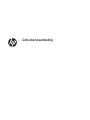 1
1
-
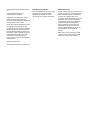 2
2
-
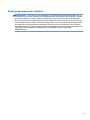 3
3
-
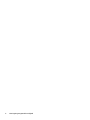 4
4
-
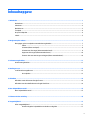 5
5
-
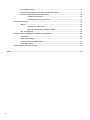 6
6
-
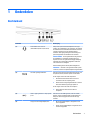 7
7
-
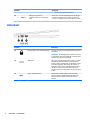 8
8
-
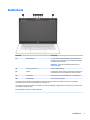 9
9
-
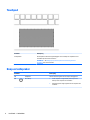 10
10
-
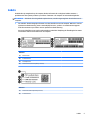 11
11
-
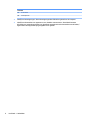 12
12
-
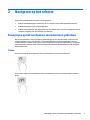 13
13
-
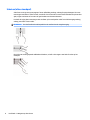 14
14
-
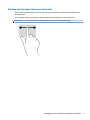 15
15
-
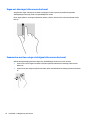 16
16
-
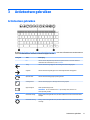 17
17
-
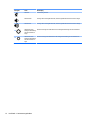 18
18
-
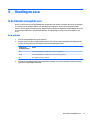 19
19
-
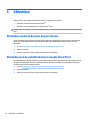 20
20
-
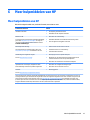 21
21
-
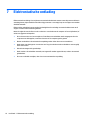 22
22
-
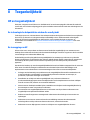 23
23
-
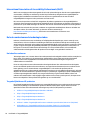 24
24
-
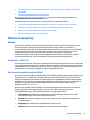 25
25
-
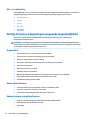 26
26
-
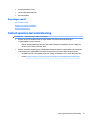 27
27
-
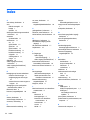 28
28
-
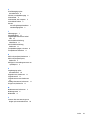 29
29
HP Chromebook 14 G6 Base Model Handleiding
- Type
- Handleiding
- Deze handleiding is ook geschikt voor
Gerelateerde papieren
-
HP Chromebook 11A G8 Education Edition Handleiding
-
HP Chromebook 11 G8 Education Edition Handleiding
-
HP Chromebook 11A G6 EE Handleiding
-
HP Chromebook 11 G7 EE Base Model Handleiding
-
HP Chromebook - 11a-nb0001nb Handleiding
-
HP Chromebook x360 - 11-ae101nf Handleiding
-
HP Chromebook - 11-v011dx Handleiding
-
HP Chromebook 11 G5 EE Handleiding
-
HP Chromebook 13 G1 Base Model Handleiding
-
HP Chromebook - 14-ca050na Handleiding